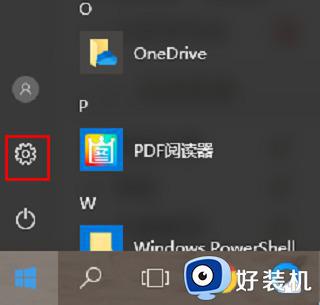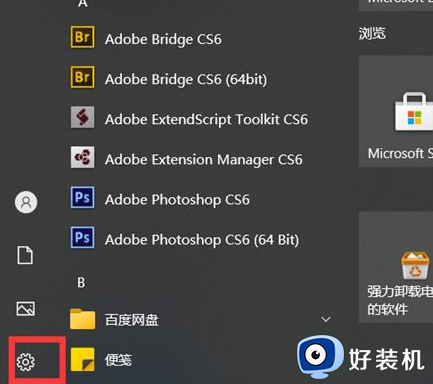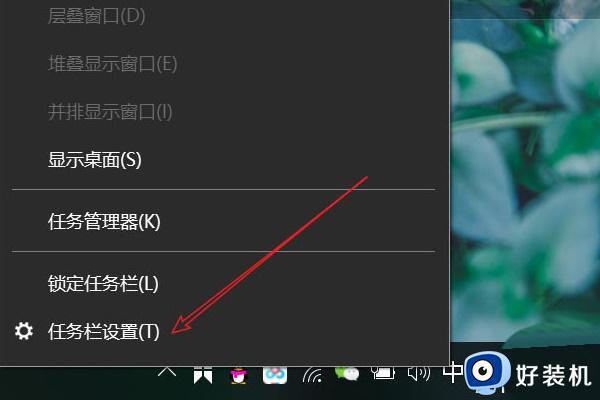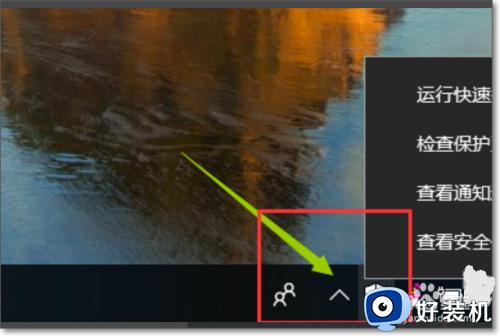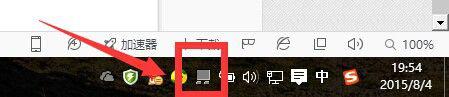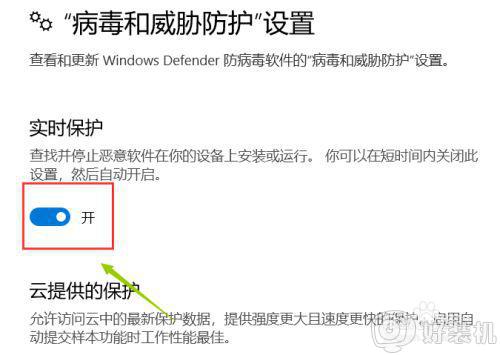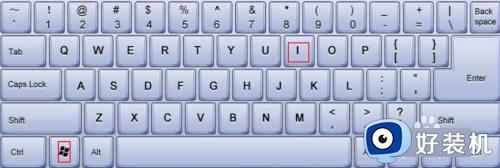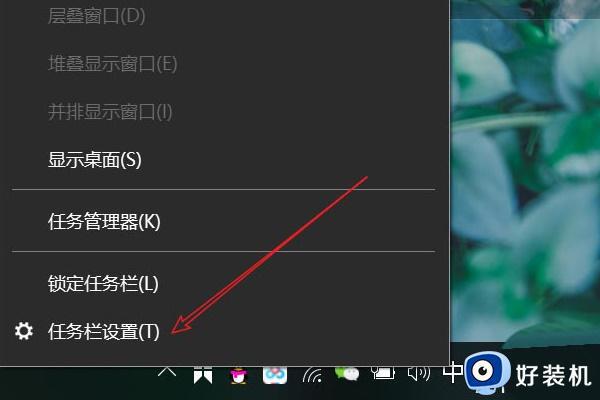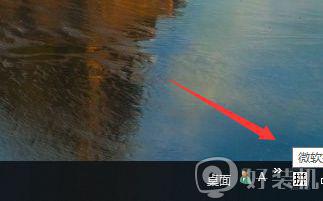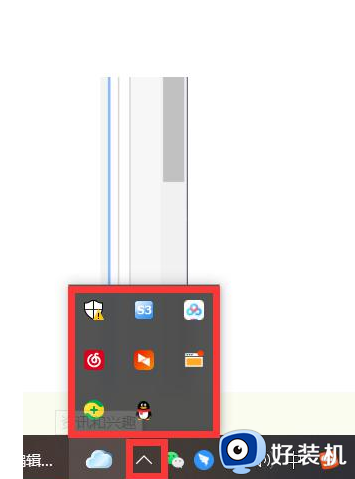win10任务栏右下角图标太多怎么折叠 win10折叠任务栏右下角图标的方法
时间:2024-02-22 17:41:00作者:mei
win10系统开机发现任务栏右下角显示很多图标,图标太多看起来很杂乱,想要点击都看不到,这种情况可以将图标都折叠起来,但是要怎么操作?接下来和大家讲解折叠win10系统任务栏右下角图标的方法。
推荐:win10专业版系统
1、首先,在电脑桌面的右下角。所有图标都是并排显示,如果需要折叠可以将其移动到倒三角中隐藏起来;
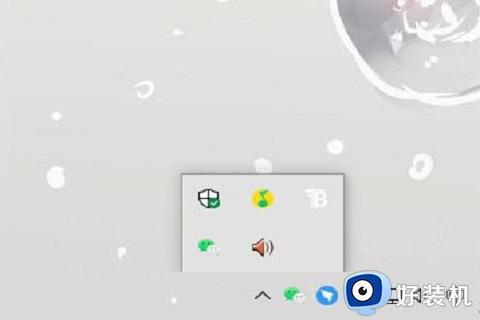
2、然后,按Win+l组合快捷键,在打开设置,在设置中选择个性化设置;
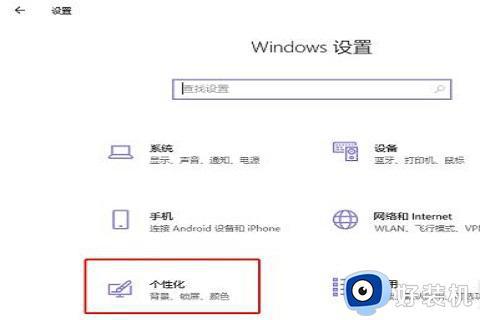
3、在左侧选择切换到任务栏;
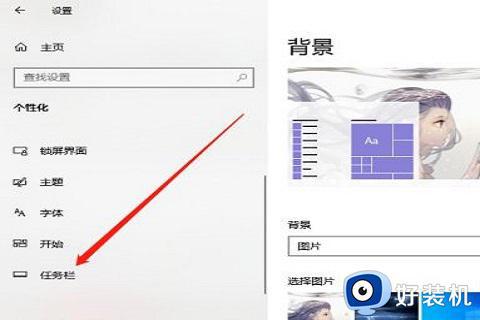
4、在任务栏中设置页面,下滑点击通知区域下方的选择哪些图标显示在任务栏”;
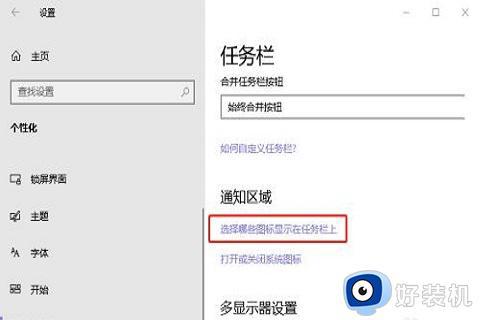
5、在点击上方的通知区域始终显示所有图标,将其关闭,就可以出现倒三角图标了;
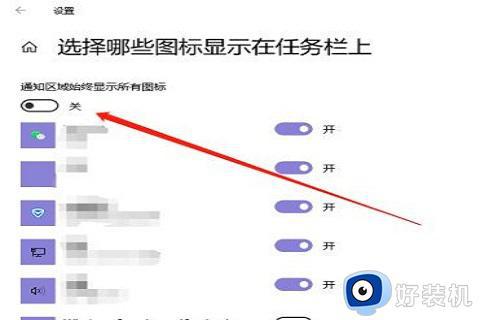
6、在将需要折叠的图标移动至倒三角图标上,在展开的窗口中,最后再将其移动到合适的位置即可。
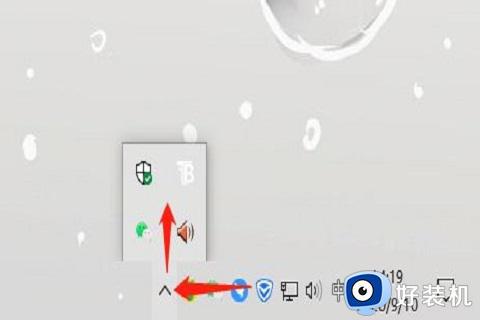
win10系统任务栏右下角图标太多可以折叠起来,这要空间也变大,也方便我们操作和管理。